お問合せ設定(オリジナルフォーム作成設置)
会社・お店への質問などをお手軽にできるオリジナルフォームを設置するための設定です。フォームは新規追加でいくつも作成できるので、お問合せ用フォーム・アンケートフォームなど用途別に作成してホームページに設定すると便利です。
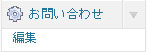
フォームの作成方法
1.お問合せの編集をクリックして編集画面を開きます。
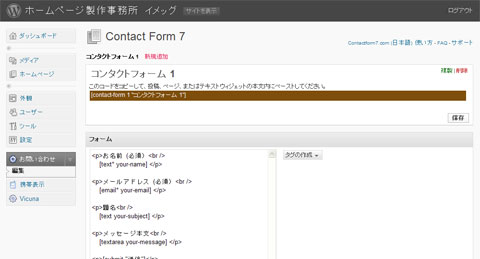
2.次に上部に表示されている「新規追加」をクリックします。

3.デフォルトの言語を使用する (日本語)の新規追加をクリックします。
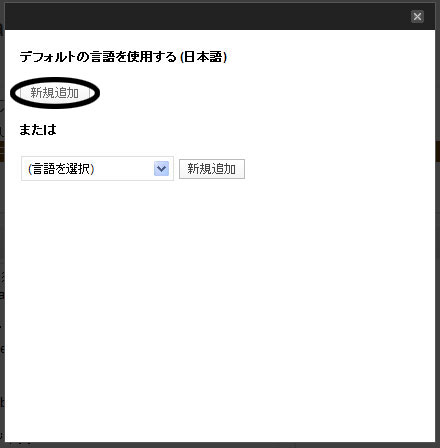
4.「無題」と表示されている部分をクリックしてお問合せ内容タイトルを決めます。
例:見積もり・質問など

↓

5.フォームを作成します。新しく項目を追加する場合はフォーム右の「タグ作成」をクリックして作りたいフォームボタンを選んでください。うまく表示されない場合は、もう一度「タグ作成」の部分をクリックしましょう。

6.下記茶色の部分のコードを右クリックでコピーして左のフォームに貼り付けします。
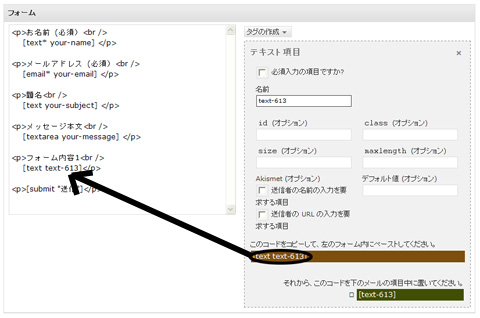
記入内容はこのような感じです。
<p>質問内容の文章を記入<br />
[text-○○○] </p>
<p>[submit “送信”]</p>より上の場所に追加します。
*コードは挿入するタグによって違ってきます。このページでの説明はテキストタグでの例です。基本的に操作は全て同じとなります。
*茶色コードはホームページに表示される、フォーム部分(質問内容)のコードです。
7.次に緑の部分をメッセージ本文に右クリックでコピーし張り付けします。
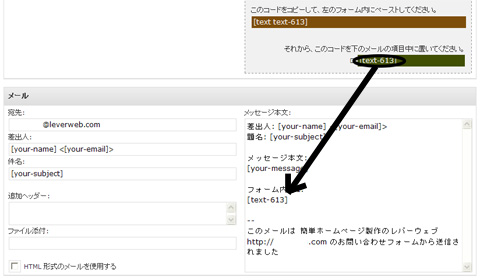
メッセージ本文への記入方法はこのような感じにしておくと見やすいです。
メッセージ内容:
[text-○○○]
*コードの前に「メッセージ内容:」などフォームでの質問内容を記入しておくとメールで届くフォームの内容が確認しやすくなります。
*「緑部分のコード」はメッセージ本文に張付けるためのタグということです。
8.「保存」をクリックしてフォームは完成です。
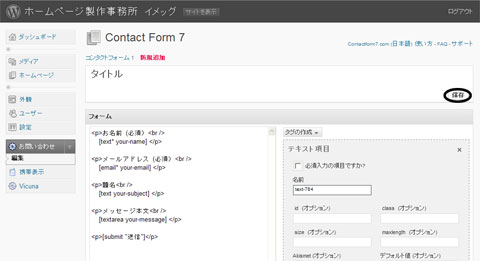
9.次に下記部分に表示される茶色い部分のコードをコピーします。
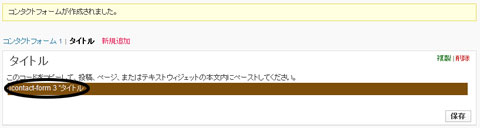
10.フォームを表示したいページに、「9.でコピーしたタグ」を張付けます。

11.コードを貼り付けたページを表示すると作成したフォームが自動的に表示されます。
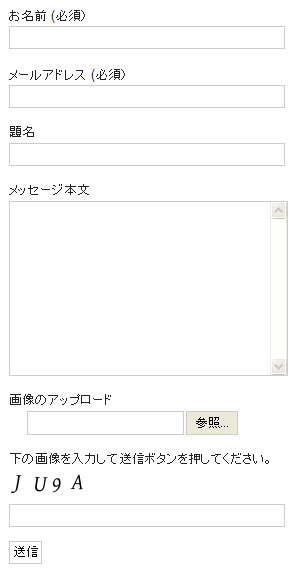
*表示内容は作成した項目によって違ってきます。

